很多小伙伴在使用Power dvd播放器时都会进行将自己电脑中的视频上传到该播放器中进行播放的操作,当我们直接将一个视频文件夹进行上传时,有的小伙伴可能不希望较短的视频也被识
很多小伙伴在使用Power dvd播放器时都会进行将自己电脑中的视频上传到该播放器中进行播放的操作,当我们直接将一个视频文件夹进行上传时,有的小伙伴可能不希望较短的视频也被识别到该播放器中,这时我们需要进入Power DVD的设置页面,然后在“首选项”的下拉列表中打开媒体库选项,接着在媒体库页面中勾选“忽略视频”选项,再输入最短视频时长,这样小于该时长的视频就会被自动筛选去掉了。有的小伙伴可能不清楚具体的操作方法,接下来小编就来和大家分享一下Power DVD设置自动过滤较短的视频的方法。
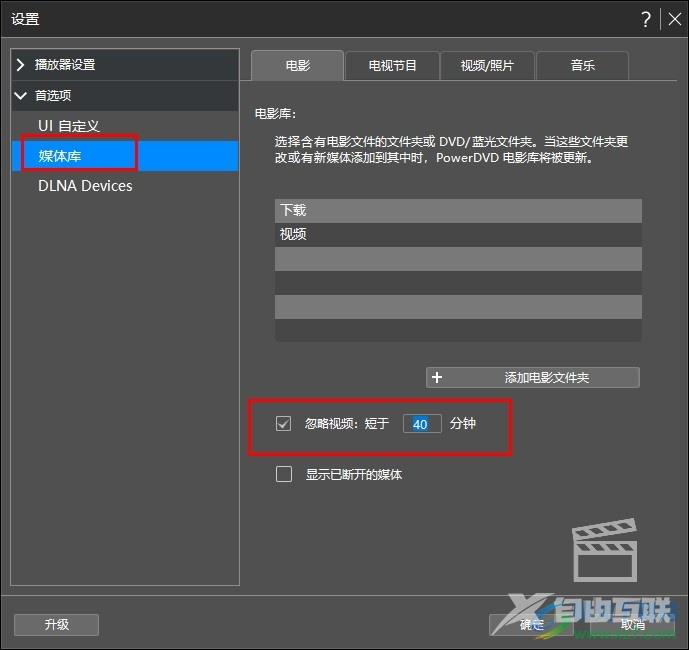
方法步骤
1、第一步,我们在电脑中点击打开Power DVD软件,然后在该软件弹框中点击选择“PC模式”选项
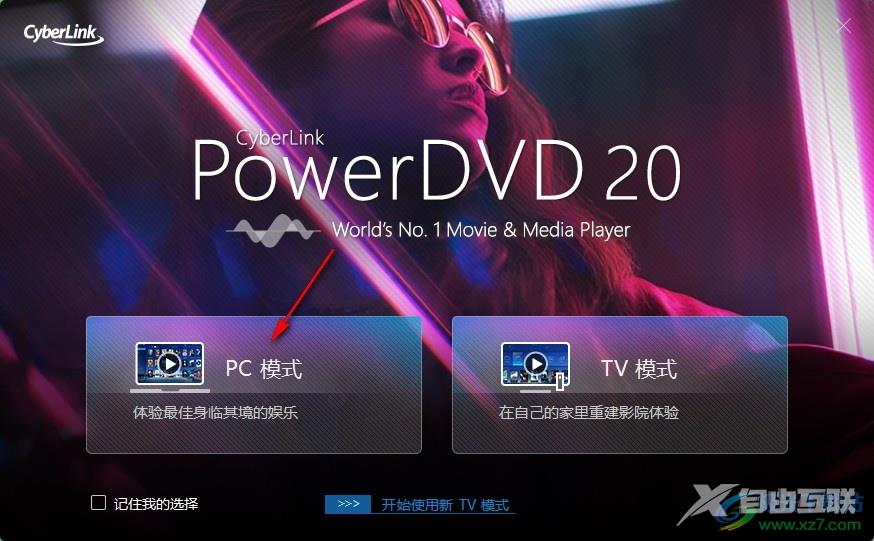
2、第二步,进入Power DVD页面之后,我们在该页面右上角点击打开“设置”图标
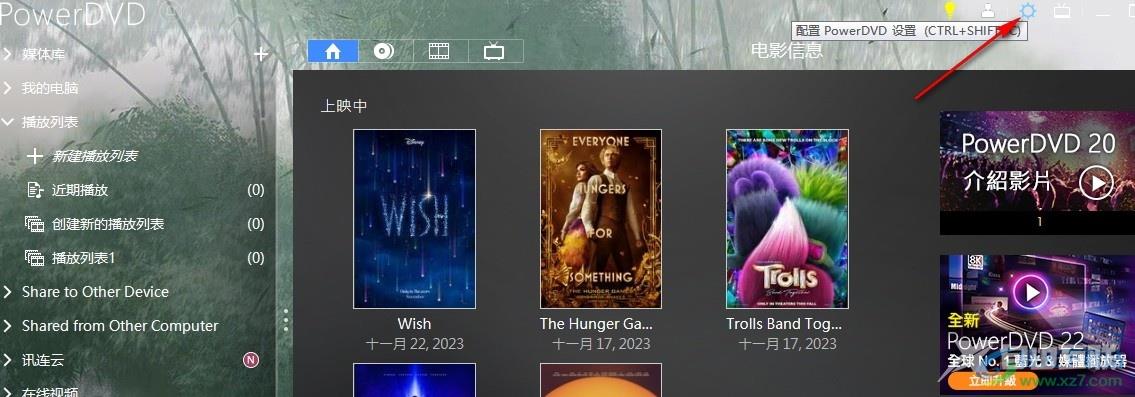
3、第三步,进入Power DVD的设置页面之后,我们在左侧列表中点击打开“首选项”
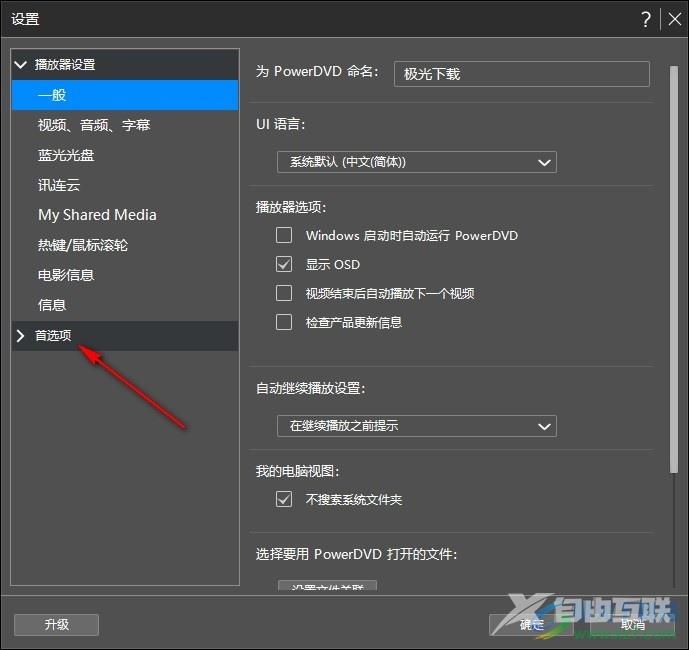
4、第四步,接着我们在首选项的下拉列表中再点击打开“媒体库”选项
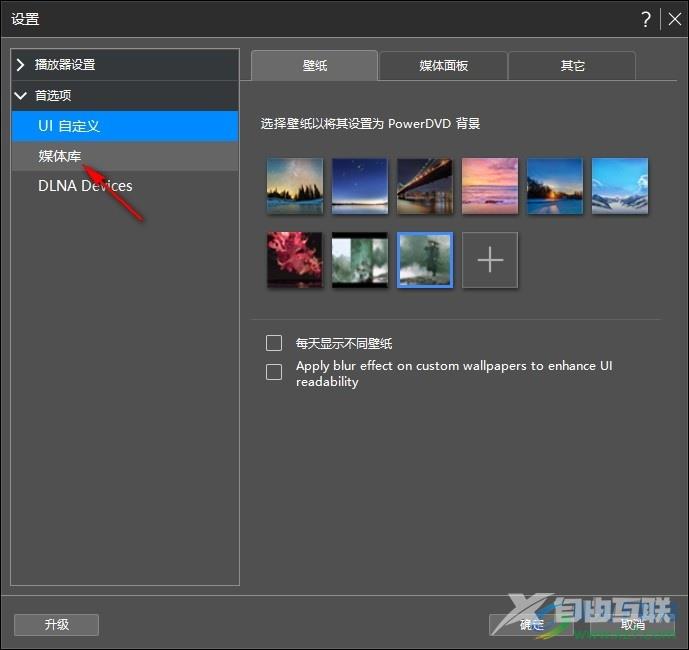
5、第五步,进入媒体库页面之后,我们在该页面中先点击勾选“忽略视频”选项,再输入较短视频的时长,最后点击确定选项即可
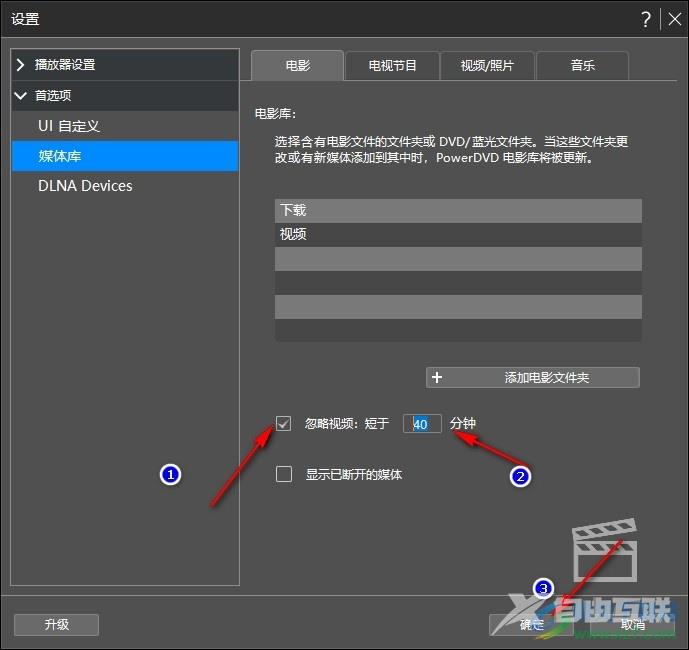
以上就是小编整理总结出的关于Power DVD设置自动过滤较短的视频的方法,我们进入Power DVD的设置页面,然后在首选项下点击打开媒体库选项,接着在媒体库页面中,我们勾选“忽略视频”选项,再输入不需要播放的视频的长度,最后点击确定选项即可,感兴趣的小伙伴快去试试吧。

powerdvd20极致蓝光版
大小:469 MB版本:v20.0.1519.62 免费版环境:WinXP, Win7, Win8, Win10, WinAll
- 进入下载
